教程:创建扫描特征
在本教程中,您将了解如何排列工作区、使用各种扫描选项、了解扫描命令条以及创建简单的扫描特征。
打开练习零件文件
- 打开 ..\Program Files\NDS\Tiangong 2024\Training\seppcsw.par。如果您在安装天工CAD的过程中,自定义了安装目录,需要将..\Program Files\NDS\替换成您自定义的安装目录路径。
- 在应用程序窗口左上侧的快速访问工具条上,选择另存为命令
 。
。 - 在另存为对话框中,将零件文件保存为新名称或保存到新位置,以便使其他用户可以完成本练习。
安排工作空间
- 如果已打开任何其他 天工 CAD 文件,现在请将其关闭。

启动扫描拉伸命令

-
选择特征选项卡→实体特征组→添料列→扫描拉伸命令
 。
。 - 如果扫描选项对话框没有显示,则在扫描拉伸命令条上单击选项按钮。 Note:
仅当选中了复选框命令开始时显示此对话框时,才会自动出现此对话框。
检查扫描选项对话框
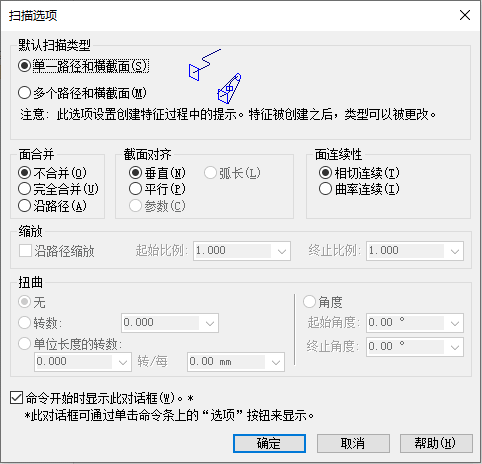
- 花几分钟时间检查扫描选项对话框中的各个选项。
在接下来的几个步骤中,将构造一个简单扫描特征,其中只包括一个路径和一个横截面。稍后将讨论其他选项。
- 在扫描选项对话框中,确保已选择单一路径和横截面选项,并且其他选项与图示相符,然后单击确定。
检查命令条上的选项
命令条可在使用命令时给予指导并提供选项。命令条会随着命令执行进度而变化,因此,其始终显示关于当前情况的信息和选择。检查命令条并注意当前选项。
- 在路径步骤中,绘制或选择一个表示路径的草图,系统将沿着这条路径扫描横截面以创建拉伸。
- 在横截面步骤中,绘制或选择一个表示横截面的草图,系统将沿着这条路径扫描横截面。
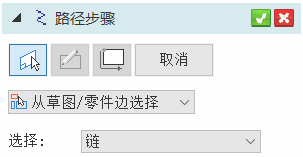
创建拉伸路径的默认选择是通过从草图中选择元素。如果该文件中存在实体特征,可以选择模型边来定义路径。
另一选择是绘制路径。
练习文件带有若干个草图,可以帮助您更快速地完成本教程。
从草图 1 中选择元素
- 如果尚未选择,则单击命令条上的从草图/零件边选择选项,如图所示。

- 如图所示,将光标定位在“草图 1”中的圆弧上。当圆弧高亮显示时,单击以将其选中。
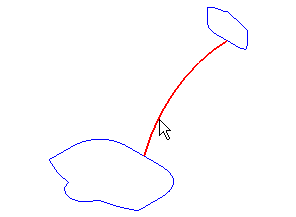
- 右键单击以接受所选草图。右键单击时,光标必须在图形窗口中。
也可以单击命令条上的接受
 按钮来接受草图。
按钮来接受草图。
定义横截面轮廓
命令条指示下一步骤为定义横截面,此横截面将被扫描以构造拉伸。
- 在命令条上,选择从草图/零件边选择选项。
- 将光标定位在所示位置,可以看到,最靠近光标的草图顶点处会显示一个点。
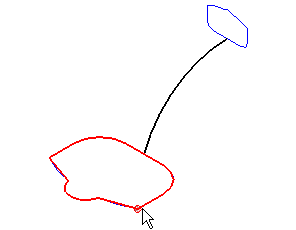
该点代表横截面的起点。当特征中有多个横截面时,所选择的起点至关重要。后面对此会有更详细的讨论。
- 当计算机上的起点与图示相符时单击。
- 单击完成。
观察特征
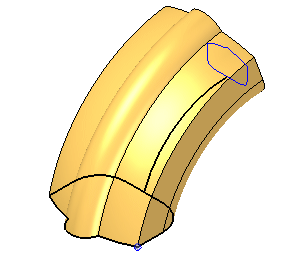
构造扫描拉伸的所有基本步骤已完成。草图已沿一路径扫描,从而形成实体特征。
请注意,命令条会显示多个部分,用于编辑构造拉伸所执行的各个步骤,即定义路径和定义横截面。另外,轴步骤也可用于某些类型的扫描特征,但本教程不会对此进行介绍。
在完成之前,在本教程的下面几个步骤中,将学习如何编辑您在先前步骤中提供的信息以及创建具有两个横截面的更复杂的特征。
